

宏碁暗影骑士3游戏本设计轻薄时尚,性能强悍,成为了众多玩家的选购目标之一。不过有很多玩家想要把宏碁暗影骑士3的win10系统改为win7却不懂怎么安装?今天快启动小编为大家分享宏碁暗影骑士3游戏本win10改win7系统教程。
一、准备工作
1、如果打算重新分区,需备份硬盘中的所有数据。
2、该方法会删除硬盘分区,要恢复win10需到售后或者先备份。
3、准备一个容量8G的U盘,下载快启动u盘启动盘制作工具,安装制作成u盘启动盘(u盘启动盘制作教程 )。
4、win7镜像下载:到靠谱的网站下载系统,建议安装原版哦。
二、宏碁暗影骑士3游戏本win10改装win7系统步骤
1、将制作好的启动盘插入电脑中,开机时不停按F2键进入BIOS,切换到Boot,选择Boot Mode回车,选择Legacy回车;
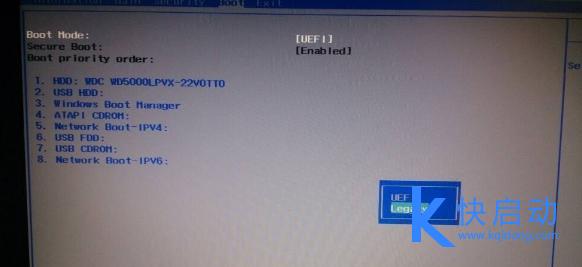
2、设置为Legacy时默认关闭Secure Boot,如果Secure Boot灰色无法设置,则转到Security,选择Set Supervisor Password回车设置密码,再禁用Secure Boot;
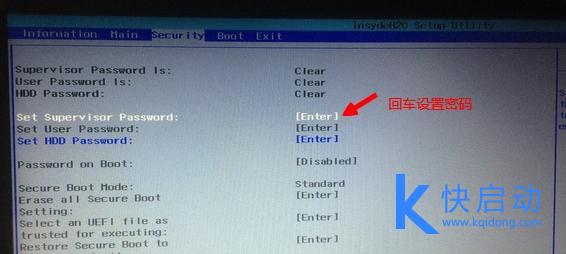
3、转到Main,选择F12 Boot Menu回车,设置为Enabled,按F10选择Yes回车保存修改;
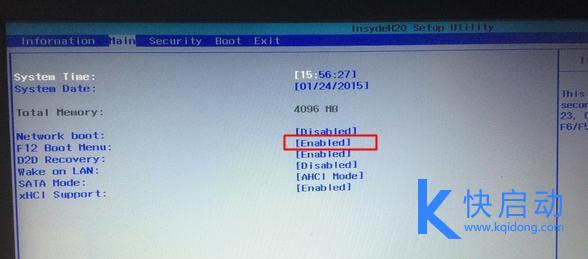
4、插入U盘启动盘,重启按下F12打开Boot Manager,选择USB HDD回车从U盘启动;
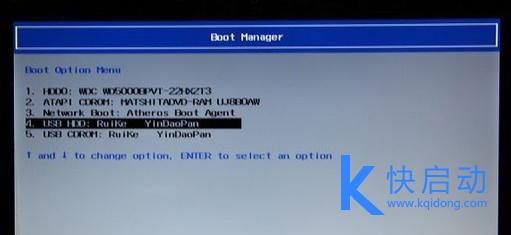
5、在PE桌面上打开DiskGenius分区工具,点击“硬盘”选择“删除所有分区”,然后选择“转换分区表为MBR”,最后进行快速分区(如何进行快速分区? );

6、分区之后,打开快启动一键PE装机工具,选择c盘为系统盘,选择浏览将win7镜像文件添加进来,然后点击一键装机(详见:如何学会使用快启动一键装win7 );
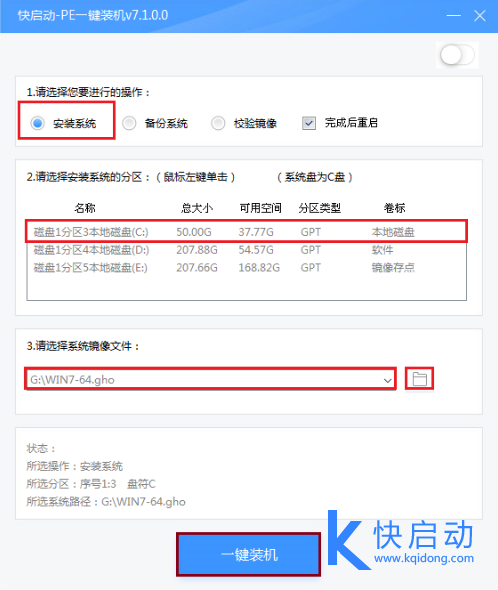
7、进入以下界面开始安装win7系统。
以上就是宏碁暗影骑士3游戏本win10改win7系统教程了,有需要的朋友按照上述方法一步步操作下去就可以了。
相关阅读:
Copyright 2013-2018 快启动(www.kqidong.com) 厦门帝易鑫软件科技有限公司 联系方式:kqidong@kqidong.com 闽ICP备16017506号-3 All Rights Reserved Power by DedeCms
快启动提供盘装系统怎么装和u盘启动盘制作工具软件以及u盘装系统教程,让您轻松安装电脑系统。





